Как удалить Radmin Server 3.5 с Windows 10 Pro
В последнее время участились проблемы при подключении через LanState PRO к офисным сотрудникам через Radmin Viewer, я получаю окно сообщения:
Тема: Сообщение сервера
Пробный период истек. Необходимо ввести лицензионный код, чтобы продолжить использование программы.
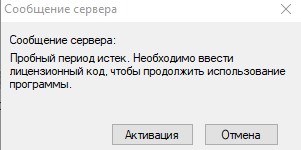
Я сделал вывод, что моя заметка "Подготовить Radmin Server к установке через GPO" на части офисных компьютеров почему-то толком не применяется. Странно, что частично. Я решил, что нужно доработать политику установки, но сперва нужно отработать шаги по ручному удалению Radmin Server с рабочей станции. Об этом и будет данная практическая заметка.
Шаг №1: Чтобы удалить Radmin Server с компьютера под управлением Windows 10 Pro (x64) я под себя написал простенький скрипт, который следует на проблемном компьютере запустить от имени учетных данных администратора:
| 123456789101112 | @echo offrem radmin uninstallset rserver=”C:\Windows\SysWOW64\rserver30″pushd %rserver%rserver3.exe /stoprsetup64.exe /uninstall /silentC:\Windows\system32\Msiexec.exe /x {1B704FD1-C00F-482F-8997-82F2F19E10E7} /qnreg delete “HKLM\SOFTWARE\Radmin_Install” /va /freg delete “HKLM\SYSTEM\CurrentControlSet\Control\Session Manager\CProExclude” /va /fpopdrmdir /S /Q “C:\Windows\SysWOW64\rserver30″rmdir /S /Q “C:\ProgramData\Microsoft\Windows\Start Menu\Programs\Radmin Server 3” |
На заметку: После действий скрипта следует отправить систему в перезагрузку.
Win + R -> cmd.exe - shutdown /r /t 3
Шаг №2: Если политику (обновленная политика) применили только что, то для быстрого применения ее компьютером следует форсировать через gpupdate, а если она уже назначена, то после перезагрузки установка RadminServer выполнится снова:
После запускаю
Win + R -> cmd.exe - gpupdate /force
Перезагрузить компьютер? (Y(Да)/N(Нет)) указываю Y

И вот так я у себя на работе борюсь с проблемными компьютерами по части, переустановки серверной части Radmin на офисных рабочих станциях. На этом заметка завершена, с уважением автор блога Олло Александр aka ekzorchik.